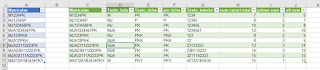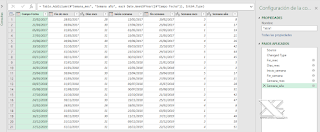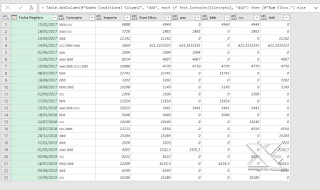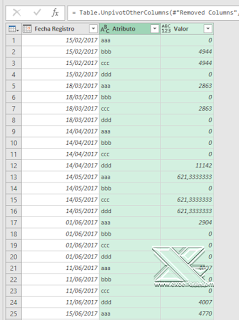Hoy veremos algo interesante, aprovechándonos del complemento Power Pivot.
Lo interesante es que podemos construir un gráfico dinámico sin necesidad de tener como apoyo detrás una tabla dinámica!!.
Supongamos dos tablas con las ventas para 2018 y 2019 de unos pocos países... y queremos generar un gráfico dinámico que muestre la información por país de las venta de los dos años:
El trabajo comienza cargando ambas tablas al modelo de datos, desde la ficha Power Pivot > grupo Tablas > botón Agregar al modelo de datos.
Con las tablas ya en Power Pivot gestionaremos la relación entre las dos empleando el campo País en común... y añadiremos un campo nuevo en la tabla el 2018 con la función
=RELATED(Tabla2[ventas_19])
Para más detalle sigue los pasos aquí descritos.
Con las tablas relacionadas en modelo de datos y el campo relacionado añadido podemos insertar directamente un gráfico dinámico.
Ficha Insertar > grupo Gráficos > botón Gráfico dinámico > Gráfico dinámico (solo!!)
Y listo... tenemos nuestro gráfico dinámico sobre las dos tablas origen sin necesidad de tener como respaldo la tabla dinámica de costumbre
;-)
Lo interesante es que podemos construir un gráfico dinámico sin necesidad de tener como apoyo detrás una tabla dinámica!!.
Supongamos dos tablas con las ventas para 2018 y 2019 de unos pocos países... y queremos generar un gráfico dinámico que muestre la información por país de las venta de los dos años:
El trabajo comienza cargando ambas tablas al modelo de datos, desde la ficha Power Pivot > grupo Tablas > botón Agregar al modelo de datos.
Con las tablas ya en Power Pivot gestionaremos la relación entre las dos empleando el campo País en común... y añadiremos un campo nuevo en la tabla el 2018 con la función
=RELATED(Tabla2[ventas_19])
Para más detalle sigue los pasos aquí descritos.
Con las tablas relacionadas en modelo de datos y el campo relacionado añadido podemos insertar directamente un gráfico dinámico.
Ficha Insertar > grupo Gráficos > botón Gráfico dinámico > Gráfico dinámico (solo!!)
Y listo... tenemos nuestro gráfico dinámico sobre las dos tablas origen sin necesidad de tener como respaldo la tabla dinámica de costumbre
;-)